Vrste obračuna
Vrste obračuna su ključan šifrarnik za obračun plaća i drugog dohotka te sadrže sve potrebne vrste zarada i naknada. Ovaj šifrarnik obično unose djelatnici SAOP-a na temelju analize stanja. Savjetujemo vam da izmjene i dopune vršite isključivo uz savjetovanje s našim djelatnicima, u suprotnom može doći do grešaka prilikom obračuna.
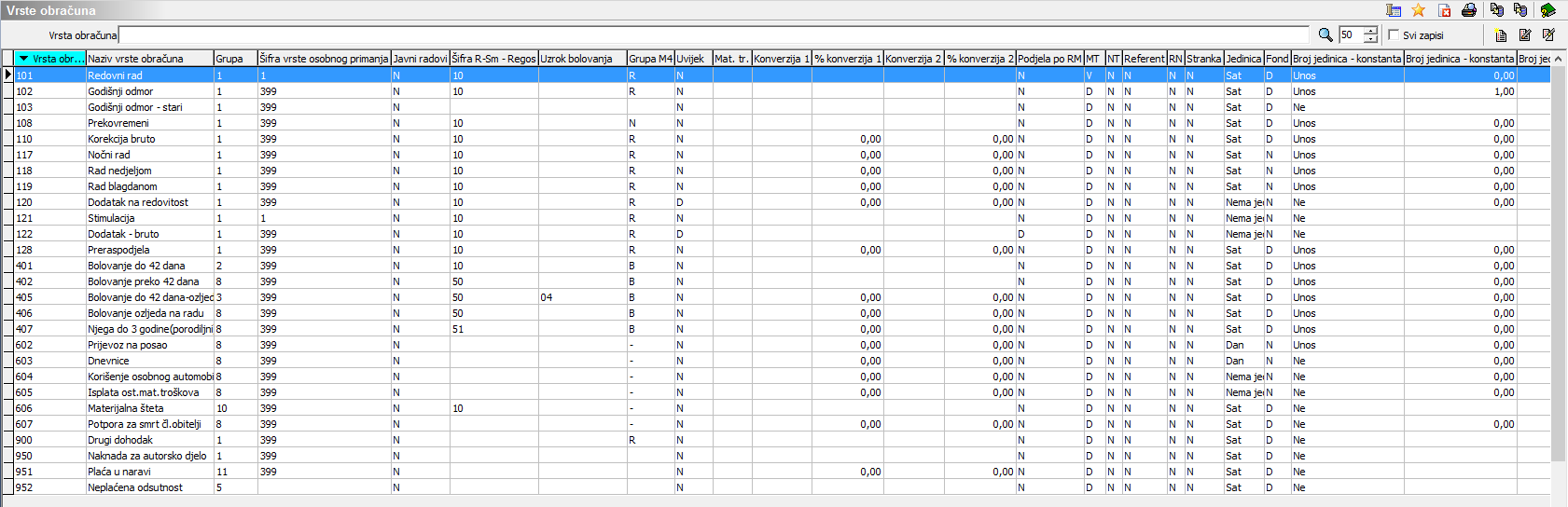
Klikom na ikonu ![]() ili pritiskom tipke Insert otvara se ekran za unos nove vrste obračuna koji sadrži sljedeće kartice: Općenito, Prijenos iz posrednog unosa, Analitika, Izračun, Kontiranje i Napomene
ili pritiskom tipke Insert otvara se ekran za unos nove vrste obračuna koji sadrži sljedeće kartice: Općenito, Prijenos iz posrednog unosa, Analitika, Izračun, Kontiranje i Napomene
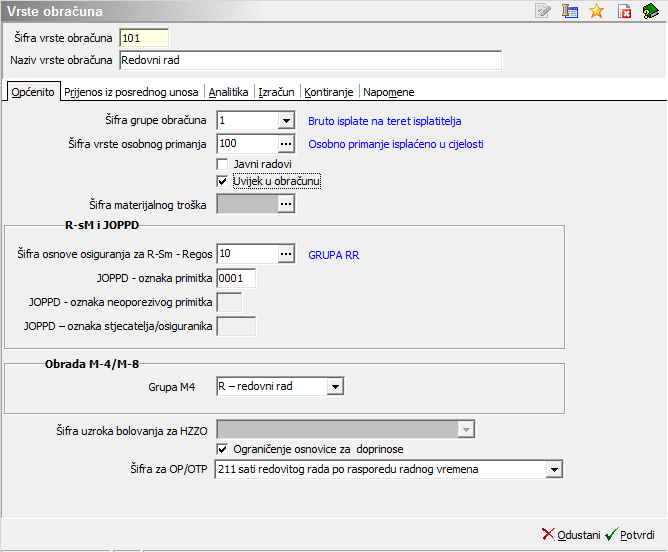
Iznad kartica unosimo sljedeće podatke:
- Šifra vrste obračuna – troznamenkasta šifra vrste obračuna
- Naziv vrste obračuna – upišemo naziv vrste obračuna
Na kartici Općenito unosimo sljedeće podatke
-
Šifra grupe obračuna – iz popisa grupa obračuna odaberemo između: Bruto isplata na teret isplatitelja, Naknade na teret isplatitelja, Refundirane naknade, Invalidnine, Neplaćeno odsustvo, Regres za godišnji odmor, Refundirane naknade – vojne vježbe, Povrat materijalnih troškova, Ostali osobni primici, Odbici i Primici u naravi. Odabir ispravne grupe obračuna ključan je za obračun poreza i prikaz na ispisu obračunskog lista
-
Šifra vrste isplate osobnog primanja - podatak biramo iz šifrarnika vrsta osobnog primanja i koristi se prilikom kreiranja datoteka u HUB formatu - tip 4. Ukoliko podatak nije odabran, koristit će se vrijednost 100 - Osobno primanje isplaćeno u cijelosti.
-
Javni radovi – uključeni parametar znači da se odabrana vrsta obračuna odnosi na javne radove
-
Uvijek u obračunu – ako uključimo ovaj parametar, odabrana vrsta obračuna ponudit će se u obračunu svih djelatnika. Parametar se najčešće koristi prilikom vrsta obračuna kao što je redovan rad, putni trošak itd.
-
Šifra materijalnog troška - odabir je dostupan u slučaju grupe obračuna 8 - povrat materijalnih troškova. Podatak se koristi za grupiranje različitih vrsta obračuna koje se odnose na povrat troškova i koristi se u analizama. Iznos za određenu šifru materijalnog troška može se koristiti i u formulama pomoću sintakse S(n), pri čemu je n šifra materijalnog troška.
Dio ekrana R-sM i JOPPD
- Šifra osnove osiguranja za R-sM i Regos – podatak unosimo ili biramo iz šifrarnika osnova osiguranja za R-Sm obrazac. Podatak se koristio do 01.01.2014. prilikom pripreme RSM obrasca i u jednoj od sljedećih verzija više neće biti dostupan.
- JOPPD - oznaka primitka - iz šifrarnika biramo podatak koji će se na JOPPD obrascu prikazati u polju 6.2 Oznaka primitka/obveze doprinosa
- JOPPD - oznaka neoporezivog primitka - iz šifrarnika biramo podatak koji će se u JOPPD obrascu prikazati u polju 15.1. Odabir je omogućen u slučaju kada je u prethodnom polju odabrana oznaka 0000
- JOPPD - oznaka stiecatalja/osiguranika - iz šifrarnika biramo podatak koji će se u JOPPD obrascu prikazati u polju 6.1. Odabir je omogućen u slučaju kada je u prethodnom polju odabrana oznaka 12 - Naknada plaće za vrijeme privremene nezaposlenosti i spriječenosti za rad isplaćena na teret sredstava obveznih osiguranja.
Dio ekrana Obrada M-4/M-8
- Grupa M4 – biramo oznaku za smještaj vrste obračuna u sumu na obrascu M-4. Izaberemo između: Ne ide u M4, Redovni rad, Naknade za bolovanje ili Prekovremeni sati.
- Šifra uzroka bolovanja za HZZO - odabir iz šifrarnika je omogućen u slučaju grupe obračuna 3 - refundirane naknade
- Ograničenje osnovice za doprinosa -
uključen parametar znači da na ovoj vrsti obračuna kontroliraju iznosi mjesečne i godišnje osnovice za doprinose. Vrijednost najviše godišnje osnovice za doprinose za tekuću godinu upisuje se u postavkama modula.
- Šifra za OP/OZP – bira se iz padajućeg izbornika. Ako se vrste obračuna ne ispisuju na obrascu, OP polje se ostavlja prazno (izbor prekinemo s tipkom ESC). Već unesenu / izabranu šifru brišemo tipkom za brisanje (backspace) ili tipkom Delete. Važno: za vrste obračuna koje se odnose na prisutnost na poslu popunjava se troznamenkastom šifrom. To su isplate u kojima je prvi znak šifre 2. Za vrste obračuna koje se odnose na odsutnost s posla bira se se dvoznamenkasta šifra od 31 nadalje. Izuzetak je odsutnost na vlastitu odgovornost koja se označava šifrom 4.
Kartica Prijenos iz posrednog unosa
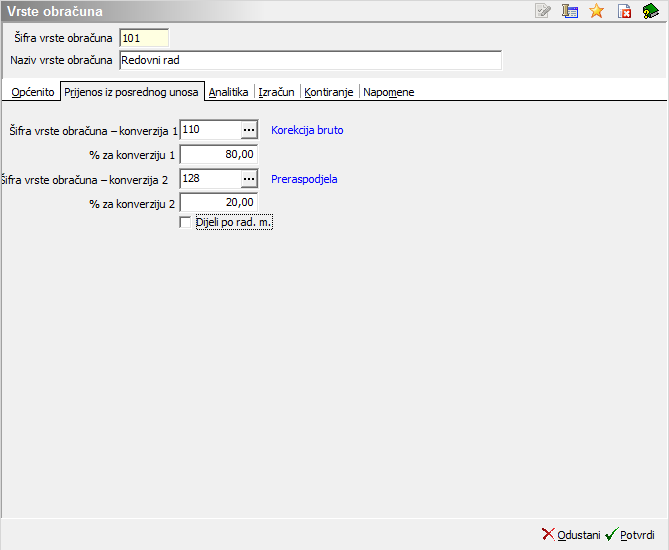
Prijenos obračunskih podataka iz posrednoga u neposredni unos možemo prilagoditi posebnim zahtjevima, kao što je npr. podjela stavke jedne vrste obračuna na dvije prema određenom pravilu. Pravilo za podjelu odredimo u % za svaku od dvije vrste obračuna u koje će se početna vrsta obračuna pretvoriti.
- Šifra vrste obračuna - konverzija – šifra vrste obračuna u koju će se pretvoriti početna vrsta obračuna
- % za konverziju 1 – postotni udio za konverziju u vrstu obračuna odabranu u polju iznad. Ako se npr. polazna obračunska vrsta pretvara tri četvrtine u vrstu obračuna upisanu pod konverzija 1, a četvrtinu u vrstu obračuna upisanu pod konverzija 2, tada se u % za konverziju 1 upisuje 75.
- Šifra vrste obračuna - konverzija 2 – šifra druge vrste obračuna u koju će se pretvoriti početna vrsta obračuna.
- % za konverziju 2 – .
- Dijeli se po RM – ako je ovaj parametar uključen, početna vrsta obračuna dijeli se na temelju podjele djelatnika po radnim mjestima. U tom slučaju ne uzima se u obzir % za konverziju 1 i % za konverziju 2.
Kartica Analitika
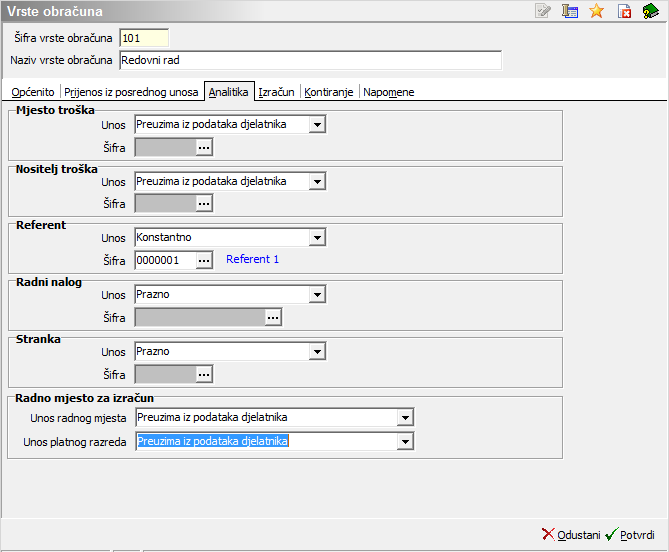
Na kartici Analitika određujemo da li će se za određenu vrstu obračuna koristititi analitike te da li će se podaci unositi ili učitavati s djelatnika. Analitikama možemo postaviti i konstantne vrijednosti. Analitke koje možemo koristiti su: mjesto troška, nositelj troška, referent, radni nalog i stranka. Također možemo odrediti i korištenje radnog mjesta i platnog razreda.
Ovi podaci mogu se koristiti u formulama na način da se pomoću sintakse R(12) učita osnovna plaća za radno mjesto, dok se pomoću sintakse PPR(0) može učitati iznos plaće platnog razreda.
Kartica Izračun
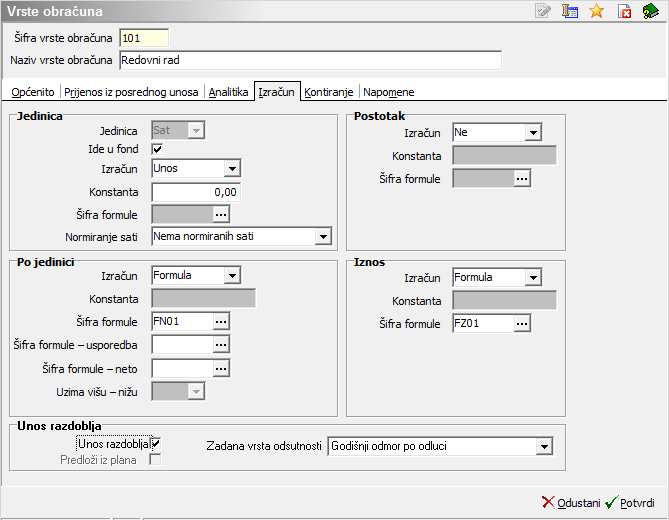
Na kartici Izračun unosimo postavke za izračun elemenata odabrane vrste obračuna
Dio ekrana Jedinica
- Jedinica – biramo Sat, Dan, Min (minuta) ili Nema jedinice (u tom slučaju unos i prikaz broja jedinica nije moguć)
- Ide u fond – ukoliko je ovaj podatak uključen, prilikom obračuna plaće broj jedinica ulazi u mjesečni fond sati.
- Izračun – biramo Ne (ako podatak nije potreban), Unos (ako želimo sami unositi broj jedinica za odabranu vrstu obračuna), Formula (ako želimo broj jedinica izračunati pomoću formule) ili Konstantno (ako će odabrana vrsta obračuna imati konstantan broj jedinica).
- konstanta – ako smo u polju izračun odabrali odabrali konstanta, upisujemo i vrijednost konstante
- šfra formule – ako u polju izračun odaberemo formula, upisujemo šifru formule pomoću koje će se izračunat broj jedinica ili formulu biramo iz šifrarnika pomoću ikone
 .
. - Normiranje sati – podatak je aktivan ako je odabrana jedinica Sat. Možemo izabrati između sljedećih načina normiranja sati obračunske vrste: Nema normiranih sati / Normirani sati jednaki nenormiranim (u polje normiranih sati pri neposrednom unosu obračunskih stavki se upiše jednak Broj sati, kako je u polju Broj jedinica) / Automatsko normiranje (program će sam računati normirane sate na osnovi unesenog broja jedinica, prosječne mjesečne radne obveze i mjesečne radne obveze koja je upisana u satnici djelatnika) / Unos normiranih sati (ako želimo ručno unositi normirane sate).
Podatak se u daljnjim formulama koristi pomoću sintakse R(1). Ukoliko ga ne koristimo u formuli za iznos, tada neće utjecati na konačni iznos stavke.
Dio ekrana Po jedinici
- Izračun – biramo Ne (ako podatak nije potreban), Unos (ako želimo sami unositi iznos po jedinici za odabranu vrstu obračuna), Formula (ako želimo vrijednost po jedinici izračunati pomoću formule) ili Konstanta (ako će odabrana vrsta obračuna imati konstantnu vrijednost po jedinici).
- konstanta – ako smo u polju izračun odabrali odabrali konstanta, upisujemo i vrijednost konstante
- šfra formule – ako u polju izračun odaberemo formula, upisujemo šifru formule pomoću koje će se izračunati iznos po jedinici ili formulu biramo iz šifrarnika pomoću ikone
 .
. -
šifra formule - usporedba – ako je prilikom obračuna odabran izračun pomoću formule, upisuje se i šifra formule za izračun iznosa po jedinici
-
šifra formule - neto - ako u stavkama obračuna želimo odmah vidjeti prikazanu i neto satnicu, na ovom mjestu se može upisati formula za izračun.
-
Uzmi višu-nižu – ako je upisana šifra formule za usporedbu, u ovom polju se određuje da li će se u obračunu koristiti niža ili viša vrijednost po jedinici.
Podatak se u daljnjim formulama koristi pomoću sintakse R(2). Ukoliko ga ne koristimo u formuli za iznos, tada neće utjecati na konačni iznos stavke.
Dio ekrana Postotak
-
izračun – biramo Ne (ako podatak nije potreban), Unos (ako želimo sami upisati postotak), Formula (ako želimo postotak računati pomoću formule) ili Konstanta (ako će se prilikom svakog unosa koristiti ista vrijednost postotka).
-
konstanta – ako je u polju izračun odabrana konstanta, u ovo se polje upisuje vrijednost konstane, u suprotnom slučaju unos nije dopušten
-
šifra formule – ako je u polju izračun odabrana formula, u ovom polju se upisuje šifra formule za izračun postotka ili se bira iz šifrarnika formula pomoću ikone
 .
.
Podatak se u daljnjim formulama koristi pomoću sintakse R(3). Ukoliko ga ne koristimo u formuli za iznos, tada neće utjecati na konačni iznos stavke.
Dio ekrana Iznos
-
izračun – biramo Ne (ako podatak nije potreban), Unos (ako želimo sami upisati iznos), Formula (ako iznos želimo računati pomoću formule) ili Konstanta (ako će se prilikom svakog unosa koristiti ista vrijednost iznosa).
-
konstanta – ako je u polju izračun odabrana konstanta, u ovo se polje upisuje vrijednost konstane, u suprotnom slučaju unos nije dopušten
-
šifra formule – ako je u polju izračun odabrana formula, u ovom polju se upisuje šifra formule za izračun ukupnog iznosa ili se bira iz šifrarnika formula pomoću ikone
 .
.
Dio ekrana Evidencija odsutnosti
-
Unos razdoblja - ova parametar određuje da li će se za odabranu vrstu obračuna upisivati razdbolje. Ukoliko ne omogoćimo upisivaje razdoblja, ne možemo niti pripremiti ispravne podatke za JOPPD obrazac za one vrste obračuna koje se odnose na razdoblje kraće od mjesec dana.
-
Zadana vrsta odsutnosti - iz padajućeg izbornika biramo vrstu odutnosti u koju će se podaci prebaciti u evidenciji dopusta i drugih odsutnosti.
Napomena: za vrste obračuna kao što je redovni rad ne uključuje se parametar unos razdoblja jer bi ga tada trebalo upisivati u svim situacijama. Ako je nekom djelatniku ipak potrebno upisati period rada radi JOPPD obrasca, jer je npr. radio samo dio mjeseca, u neposrednom unosu se koristi funkcija za upisivanje datumskog razdoblja.
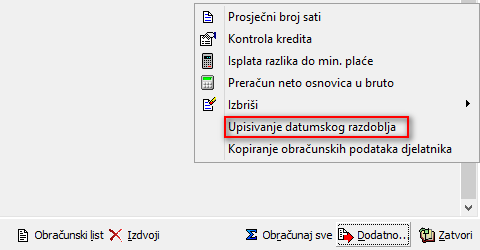
Kartica kontiranje
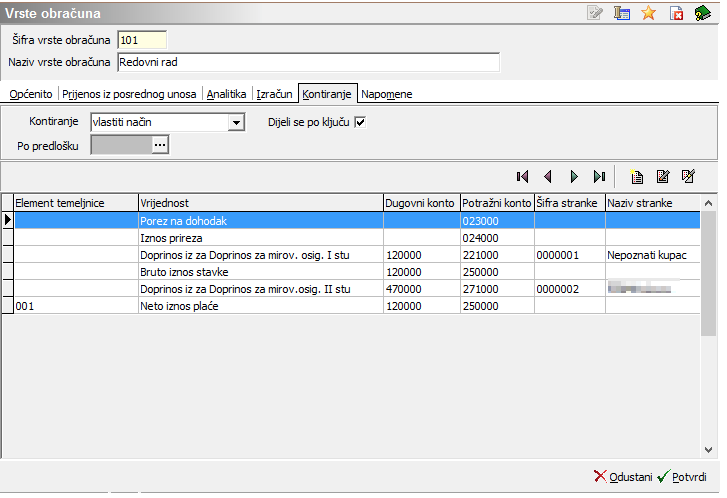
Na ovoj kartici određuju se pravila knjiženja prilikom prijenosa u financijsko knjigovodstvo. Svaka vrsta obračuna može koristiti svoje pravilo knjiženja, ali je preporuka postaviti pravila kontiranja na jednoj vrsti obračuna te isto pravilo koristiti na drugim vrstama obračuna
-
kontiranje - biramo vlastiti način ukoliko će ova vrsta obračuna imati posebno pravilo (shemu) kontiranja ili poslužiti za kontiranje drugih vrsta obračuna, odnosno po predlošku ako ćemo koristiti shemu kontiranja koja je postavljena na drugoj vrsti obračuna
-
dijeli se po ključu- određujemo da li se ova vrsta obračuna prilikom pripreme obračuna dijeli po ključevima ili ne
-
po predlošku - ukoliko smo u polju kontiranje odabrali vrijednost po predlošku, u ovom polju možemo odabrati vrstu obračuna koja će nam poslužiti kao predložak
Ako je odabran vlastiti način kontiranja, pomoću ikone za unos ![]() možemo unijeti pravila knjiženja.
možemo unijeti pravila knjiženja.
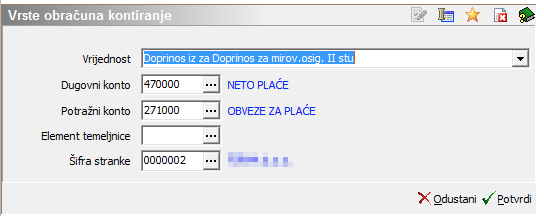
- Vrijednost - u polju vrijednost biramo jednu od ponuđenih vrijednosti. Osim bruto i neto iznosa stavke, moguće je odabrati iznos svakoga doprinosa iz plaće ili na plaću te poreza i prireza.
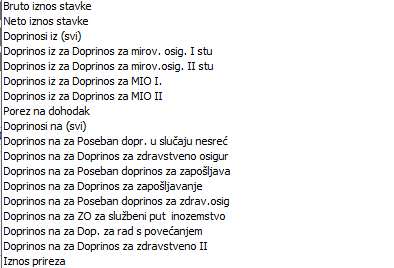
- Dugovni konto - biramo konto na koji će biti proknjižen dugovni iznos
- Potražni konto - biramo konto na koji će biti proknjižen potražni iznos
- Element temeljnice - biramo element temeljnice na kojem će se izvršiti knjiženje
- Šifra stranke - ukoliko knjižimo na salda-konti konto, možemo odabrati i šifru stranke. Prilikom knjiženja u financijsko knjigovodstvo, Ovdje odabrani podatak ima prednost pred šifrom stranke odabranom u stavkama obračuna.
Kartica napomene
Slobodan unos napomene koja se odnosi na odabranu vrstu obračuna